Với trường hợp bạn sử dụng chung máy tính với người khác, thì vấn đề bảo mật luôn được đặt lên hàng đầu. Bảo mật từ tài khoản cá nhân, thậm chí toàn bộ những lịch sử duyệt web mà chúng ta đã truy cập. Thông thường bạn sẽ nghĩ đến cách xóa toàn bộ lịch sử duyệt web trên các máy Mac, như bài viết Xóa lịch sử duyệt Web, cache trình duyệt Firefox trên Windows và Mac OS X mà chúng tôi đã từng hướng dẫn.
Tuy nhiên ngoài cách làm truyền thống trên, bạn hoàn toàn có thể xây dựng lớp bảo mật duyệt web ngay từ đầu, mà không cần xóa lịch sử sau khi truy cập. Trong bài viết dưới đây, chúng tôi sẽ hướng dẫn bạn các cách để có thể xóa dấu vết duyệt web trên máy Mac.
1. Đăng nhập tài khoản Guest Account trên máy Mac:
Tài khoản Guest Account trên máy Mac sẽ giúp người dùng xóa toàn bộ những dấu vết duyệt web, chỉ cần sau khi truy cập chúng ta thoát tài khoản này là được.
Khi sử dụng Guest Account, một tài khoản tạm thời sẽ được thiết lập. Và khi đăng xuất thì toàn bộ dữ liệu của tài khoản tạm thời đó sẽ biến mất. Nhưng trước hết hãy thiết lập tài khoản tài khoản Guest Account trên máy Mac theo bài Hướng dẫn cách tạo tài khoản Guest trên Mac.
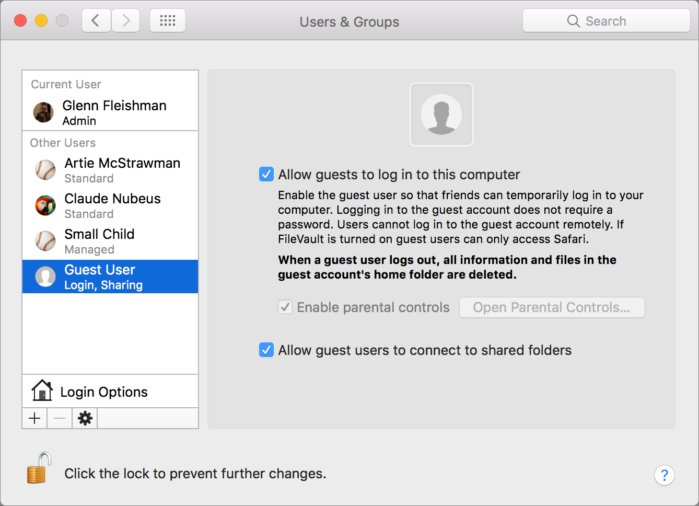
2. Private Browsing trên Safari cho Mac OS:
Safari có tính năng Private Browsing, xóa cookie, lưu trữ IP và file tải về sau khi thoát trình duyệt.
Để sử dụng Private Browsing trên Mac OS, trước hết bạn vào File > New Window Private, hoặc nhấn tổ hợp phím Command + Shift + N là được.
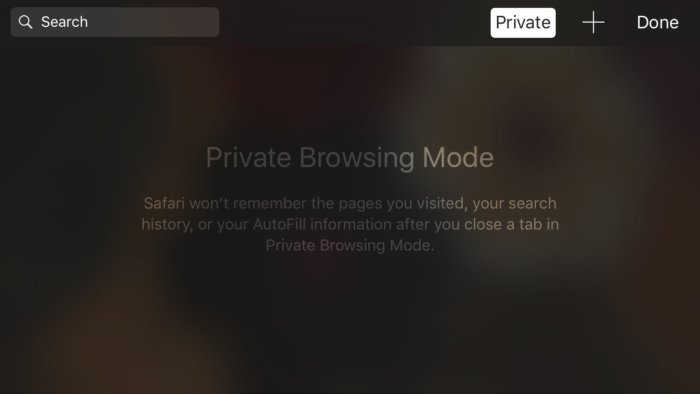
3. Ẩn danh trong Chrome trên Mac OS:
Trình duyệt Chrome cho phép người dùng có thể duyệt web ở chế độ ẩn danh (Incognito) hoặc chế độ duyệt Guest. Khi người dùng sử dụng 2 chế độ trên, Chrome sẽ không lưu lại bất cứ lịch sử duyệt web nào, mà xóa toàn bộ cookie sau khi chúng ta tắt tab ẩn danh.
Để sử dụng trình duyệt ẩn danh trên máy Mac, chúng ta truy cập vào New > New Incognito Window, hoặc dùng tổ hợp phím Command + Shift + N.
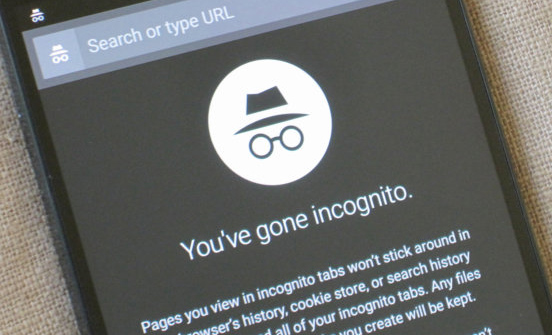
4. Private Browsing trên Firefox cho Mac OS:
Cũng như trên Chrome, Private Browsing của Firefox sẽ xóa toàn bộ lịch sử, dữ liệu trong suốt thời gian mà chúng ta lướt web. Từ lịch sử duyệt web, cookie, mật khẩu, tập tin tải về đều được xóa sạch, thậm chí boomark mới sẽ không được tạo ở chế độ này.
Để sử dụng cửa sổ Private Browsing trên Firefox, bạn vào New > New Private Window, hoặc tổ hợp phím tắt Command + Shift + P.
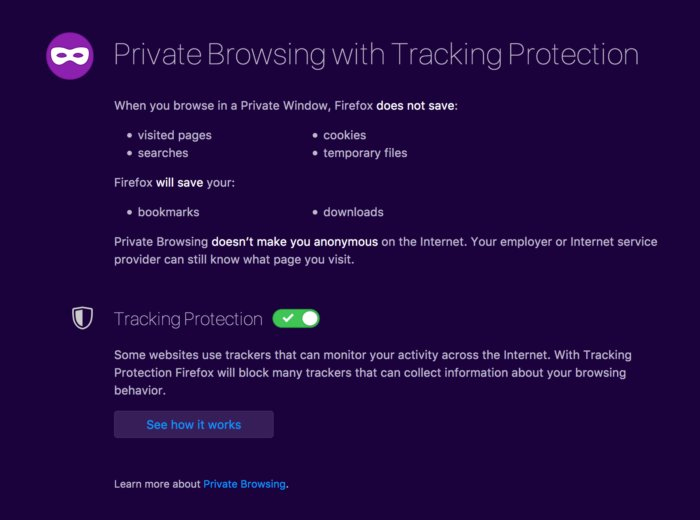
Trên đây là 4 cách giúp người dùng có thể xóa toàn bộ những dấu vết lướt web trên máy Mac. Bạn sẽ không cần phải tìm kiếm lại toàn bộ lịch sử và sau đó xóa chúng như trước. Chỉ cần sử dụng 1 trong 4 cách trên là chúng ta hoàn toàn biến mất sau khi lướt web trên máy Mac.
Tham khảo thêm các bài sau đây:
Chúc các bạn thực hiện thành công!
 Công nghệ
Công nghệ  AI
AI  Windows
Windows  iPhone
iPhone  Android
Android  Học IT
Học IT  Download
Download  Tiện ích
Tiện ích  Khoa học
Khoa học  Game
Game  Làng CN
Làng CN  Ứng dụng
Ứng dụng 








 macOS
macOS 









 Linux
Linux  Đồng hồ thông minh
Đồng hồ thông minh  Chụp ảnh - Quay phim
Chụp ảnh - Quay phim  Thủ thuật SEO
Thủ thuật SEO  Phần cứng
Phần cứng  Kiến thức cơ bản
Kiến thức cơ bản  Lập trình
Lập trình  Dịch vụ công trực tuyến
Dịch vụ công trực tuyến  Dịch vụ nhà mạng
Dịch vụ nhà mạng  Quiz công nghệ
Quiz công nghệ  Microsoft Word 2016
Microsoft Word 2016  Microsoft Word 2013
Microsoft Word 2013  Microsoft Word 2007
Microsoft Word 2007  Microsoft Excel 2019
Microsoft Excel 2019  Microsoft Excel 2016
Microsoft Excel 2016  Microsoft PowerPoint 2019
Microsoft PowerPoint 2019  Google Sheets
Google Sheets  Học Photoshop
Học Photoshop  Lập trình Scratch
Lập trình Scratch  Bootstrap
Bootstrap  Năng suất
Năng suất  Game - Trò chơi
Game - Trò chơi  Hệ thống
Hệ thống  Thiết kế & Đồ họa
Thiết kế & Đồ họa  Internet
Internet  Bảo mật, Antivirus
Bảo mật, Antivirus  Doanh nghiệp
Doanh nghiệp  Ảnh & Video
Ảnh & Video  Giải trí & Âm nhạc
Giải trí & Âm nhạc  Mạng xã hội
Mạng xã hội  Lập trình
Lập trình  Giáo dục - Học tập
Giáo dục - Học tập  Lối sống
Lối sống  Tài chính & Mua sắm
Tài chính & Mua sắm  AI Trí tuệ nhân tạo
AI Trí tuệ nhân tạo  ChatGPT
ChatGPT  Gemini
Gemini  Điện máy
Điện máy  Tivi
Tivi  Tủ lạnh
Tủ lạnh  Điều hòa
Điều hòa  Máy giặt
Máy giặt  Cuộc sống
Cuộc sống  TOP
TOP  Kỹ năng
Kỹ năng  Món ngon mỗi ngày
Món ngon mỗi ngày  Nuôi dạy con
Nuôi dạy con  Mẹo vặt
Mẹo vặt  Phim ảnh, Truyện
Phim ảnh, Truyện  Làm đẹp
Làm đẹp  DIY - Handmade
DIY - Handmade  Du lịch
Du lịch  Quà tặng
Quà tặng  Giải trí
Giải trí  Là gì?
Là gì?  Nhà đẹp
Nhà đẹp  Giáng sinh - Noel
Giáng sinh - Noel  Hướng dẫn
Hướng dẫn  Ô tô, Xe máy
Ô tô, Xe máy  Tấn công mạng
Tấn công mạng  Chuyện công nghệ
Chuyện công nghệ  Công nghệ mới
Công nghệ mới  Trí tuệ Thiên tài
Trí tuệ Thiên tài